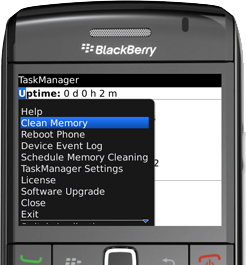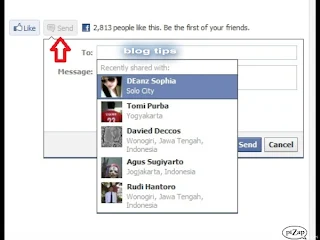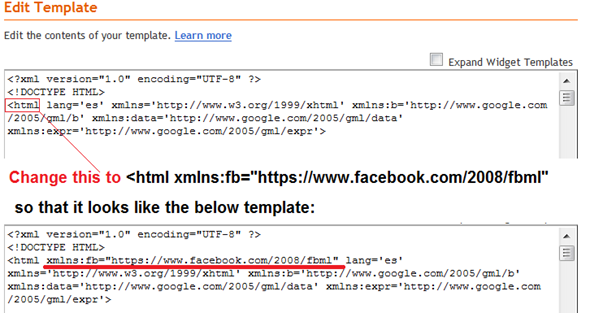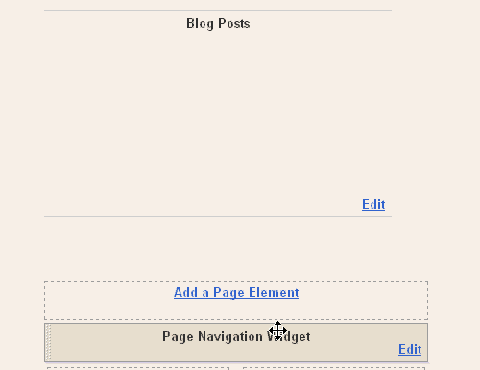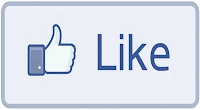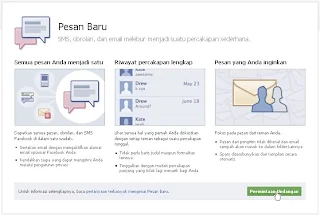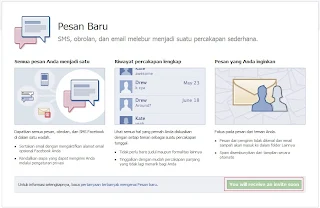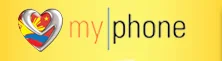Pertanyaan yang kemudian muncul adalah untuk apakah akun PayPal Anda tersebut PayPal dapat digunakan untuk berbelanja (setelah ditambahkan kartu kredit kita), namun hal yang menarik adalah Anda bisa menerima uang dengan PayPal. Dengan kata lain PayPal dapat digunakan sebagai media penghasil uang.
Ada beberapa cara yang dapat dilakukan untuk menghasilkan uang melalui PayPal, antara lain:
- Mengikuti program affiliasi yang metode pembayarannya melalui PayPal,
- Menjual produk-produk sendiri baik fisik maupun digital menggunakan PayPal,
- Dan masih banyak cara yang lain.
Salah satu cara yang saya tulis disini adalah dengan mengikuti program referral dari PayPal yang diberi nama Merchant Referral Bonus Program.
Refer New Merchants to PayPal and Earn up to $1.000,00 USD for Each Referral.
The Merchant Referral Bonus Program rewards you for bringing new businesses to PayPal.
Cara Bergabung
Untuk bergabung, Anda tidak perlu membayar uang sepeserpun. Anda cukup membuka akun PayPal dan Anda akan mendapatkan uang hingga USD 1000 jika ada orang lain yang membuka akun PayPal (Premier atau Business) melalui Anda.
Cara Memulai
Cara memulai program ini sangat mudah, yaitu:
Anda perlu login ke akun PayPal Anda. Setelah login, silakan Anda mendapatkan tautan referensi pribadi Anda. Tautan ini dapat Anda gunakan pada email, banner, atau aplikasi bisnis Anda.
Setiap kali ada orang yang membuka akun PayPal melalui tautan Anda ini, maka dengan segera Anda akan menerima 0.5% dari volume pembayaran – hingga mencapai USD 1000 untuk 12 bulan pertama sejak orang tersebut membuka akun PayPal.
Cara Promosi Tautan PayPal
Ada beberapa cara untuk melakukan promosi tautan PayPal Anda antara lain:
Email, Anda dapat menambahkan tautan Paypal Anda pada tanda tangan (signature). Sehingga setiap kali Anda mengirim email, Anda memiliki kesempatan untuk mengajak rekan Anda tersebut untuk membuka akun Paypal. Anda dapat memasang banner pada blog atau site Anda. Anda dapat menulis artikel atau ebook yang berisi tautan Paypal Anda.
Referensi:
- Merchant Referral Bonus Program
- Merchant Referral Bonus Program FAQs
Selamat mencoba dan semoga berhasil!!
Syarat dan ketentuan berlaku: Merchant Referral Bonus Terms and Conditions.